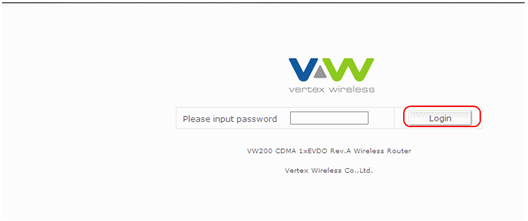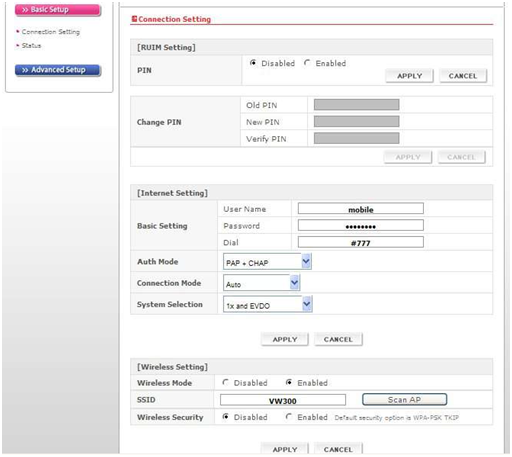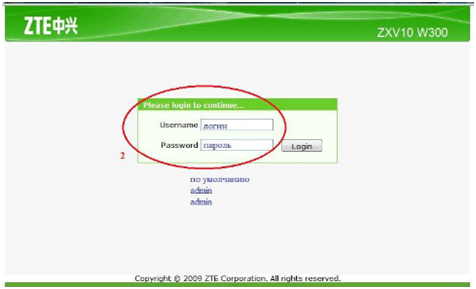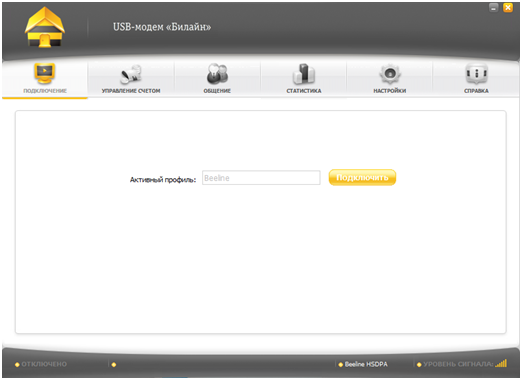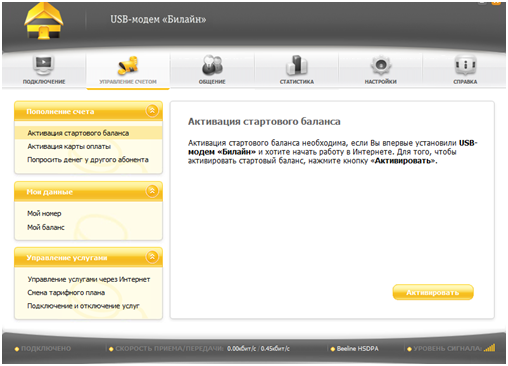Маршрутизаторы
Для доступа в сеть Интернет всем компьютерам локальной сети необходимо приобретение дополнительного сетевого оборудования, называемого маршрутизатор (или просто роутер).
Многие крупные провайдеры при заключении договора в качестве подарка дают абоненту недорогую модель роутера, но в большинстве случаев для построения небольшой локальной сети с общим выходом в Интернет этого роутера вполне хватает (например, объединить компьютер, смартфон и ноутбук). Но нужно быть готовым, что роутер придется настраивать. Как установить wifi роутер, как настроить, какие бывают ошибки – об этом и пойдет дальше речь.
Contents
Выбор маршрутизатора
Первым делом необходимо четко понимать, какую именно вы хотите построить локальную сеть – просто дать доступ в Интернет всем компьютерам и гаджетам в квартире, или построить мощную локальную сеть с внутренними хранилищами файлов (видео и музыки), внутрисетевыми онлайн играми и другими требовательными задачами. Для первого варианта достаточно недорогой модели роутера по цене не более полторы тысячи рублей (или же подарочный от провайдера, если проходит акция). Для второго варианта необходимо приготовить не менее пяти тысяч рублей. Например, провайдер Скай Линк предлагает достаточно неплохой wifi роутер скайлинк с поддержкой 3G по цене 8 тысяч рублей.
Важно, чтобы роутер был оборудован достаточно высокопроизводительной начинкой, не «сырой» прошивкой, поддерживал гигабитные проводные скорости и беспроводной стандарт IEEE 802.11n (150 Мбит/сек). Так же не лишним будет посоветоваться с продавцом, как подобрать роутер.
Итак, будем считать, что пользователь выбрал роутер Vertex Wireless VW310 от Скай Линк.
Внешний вид роутера, комплектация
Данный роутер представляет собой автономный переносной роутер, работающий от аккумулятора.
Первое, что бросается в глаза – относительно большой размер для роутера.
Но очень радует стабильность приема за счет двух выдвижных антенн – по отзывам покупателей сигнал уверенный даже в таких зонах, где USB 3G мини роутеры бесполезны.
В комплектацию поставки входят:
-
Непосредственно сам роутер;
-
Аккумулятор и зарядное устройство к нему;
-
Руководство пользователя;
-
Гарантийный талон.
Корпус выполнен из черного пластика, нижняя часть которого полупрозрачная, за которой расположены пять светящихся светодиодов. По ним можно определить, как работает роутер вай фай в данный момент.
Если индикатор питания горит синим цветом – батарея заряжена, если фиолетовым – на половину разряжена, если красным – требуется подзарядка. Емкость батареи составляет 1450 мА/ч.
На нижнем торце роутера расположена кнопка включения, на правом торце разъем для подключения блока питания. На верхнем торце имеется разъем для подключения карты памяти microSD, порт mini-USB, и гнездо для подключения дополнительной антенны.
Настройка роутера
Подключение роутера к компьютеру
Перед тем, как настроить вай фай роутер, необходимо подключить его к компьютеру по беспроводному каналу Wi-Fi. Делается это просто – включаем роутер, включаем компьютер, оборудованный Wi-Fi, и находим сеть с именем «VW310». Нажимаем «подключиться к сети», по умолчанию сеть доступна без пароля.
После успешного подключения открываем любой веб браузер и в адресной строке пишем 192.168.200.1. Это IP-адрес роутера.
Откроется окно ввода пароля. Оставляем полу пустое, нажимаем «Login». Появится окно настроек.
Меню настроек роутера
Настройки разбиты на две общие категории – базовые настройки, и продвинутые настройки. Как ясно из названий – для менее опытных пользователей, и имеющих соответствующие знания в данной области.
Выбрать тип настройки можно в левой колонке окна – «Basic Setup» и «Advanced Setup».
Например, необходимы базовые настройки Wi-Fi. Рассмотрим, как настроить вайфай роутера.
Настройка беспроводной сети производится в области «Wireless Setting». В поле «Wireless Mode» можно как отключить wifi на роутере, так и наоборот включить, выбрав «disabled» для выключения или «enabled» для включения. В поле SSID пишем название беспроводной сети, в следующей строке включаем или отключаем защиту Wi-Fi сети при помощи пароля.
По аналогичной схеме происходит и остальная настройка маршрутизатора.
Расположение роутера
Учитывая, что Wi-Fi роутер беспроводной, желательно располагать его в максимально хорошей зоне покрытия сигнала сотового оператора. Для этого разберемся, как работает wifi роутер.
Этот роутер относится к классу 3G роутеров, то есть устройство, имеющее выход в Интернет через сеть сотового оператора, и в дальнейшем раздавая трафик окружающим компьютерам по Wi-Fi каналу. Как известно, любые препятствия ухудшают сигнал, например, стены, электропроводка, микроволновые печи. По этой причине при плохом приеме часто помогает простое перемещение роутера. Также могут мешать соседние беспроводные сети, с которыми используется общий канал. Для решения этой проблемы нужно посмотреть, какой канал использует ваш роутер (как узнать свой роутер – просто по названию беспроводной сети), и при необходимости сменить канал.
Аналогичные Wi-Fi 3G роутеры
Существует множество аналогичных Vertex Wireless VW310 роутеров. Как правило, данные роутеры производятся китайскими компаниями Huawei и ZTE.
Несмотря на страну происхождения, эта продукция высочайшего класса, и все проблемы со скоростью подключения с Интернет связаны с плохим уровнем сигнала, а не с плохим качеством оборудования.
Как и любой роутер, данные модели также имеют возможность настройки. Перед тем, как зайти на роутер, требуется подключить его к компьютеру через Wi-Fi канал, либо сетевым проводом. В отличие от стационарных маршрутизаторов, имеющих Ethernet порт, 3G роутеры подключаются через USB порт. При проводном подключении 3G роутер может работать в качестве 3G модема.
Далее рассмотрим, как зайти в настройки роутера.
Вход в меню настроек 3G роутеров
Итак, сначала включаем роутер, обнаруживаем компьютером появившуюся Wi-Fi сеть и подключаемся к ней. Все производители пришли к единому общему мнению, что удобнее всего настраивать устройства через веб интерфейс. Конечно, многие производители пишут собственное программное обеспечение, так называемых помощников настройки, которые действительно облегчают задачу по настройками неопытным пользователям, но обязательно оставляют возможность зайти через веб интерфейс для более тонких настроек.
После установки связи с компьютером открываем любой веб браузер и вводим IP адрес роутера. Далее появится окно для ввода имени и пароля.
Это обязательная процедура, перед тем как войти в настройки роутера, для защиты от непрошеных гостей. После входа рекомендуется сменить пароль, так как заводской пароль мало кто не знает.
Использование роутера вне дома
Так как данные роутеры создавались в основном для использования вне дома в купе с ноутбуками, то не помешает пару советов, что необходимо предпринять для более хорошего качества связи.
Прежде всего – уровень сигнала. Старайтесь располагаться как можно дальше от высоковольтных проводов, ЛЭПов, трансформаторных будок и всего, что создает сильные электромагнитные поля. Также чем меньше вокруг высотных домов, тем лучше – для сигнала это труднопроходимые препятствия.
Многие задаются вопросом – как установить вай фай роутер. Тут все очень просто – просто воткнуть его в USB порт ноутбука, подождать, пока установится программа для установки связи, запустить эту программу и нажать кнопку «Подключить» или что-то аналогичное, в зависимости от сотового оператора.
Перед тем, как войти в роутер, изучите внимательно меню программного обеспечения. Возможно, необходимые настройки можно провести и там, без входа в меню настроек. Например, автозагрузка программы, звуковое сопровождение, необходимые номера – все это настраивается прямо из программы.
Так же в данной программе можно обмениваться СМС, менять тариф, управлять счетом и смотреть статистику.